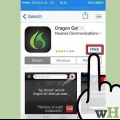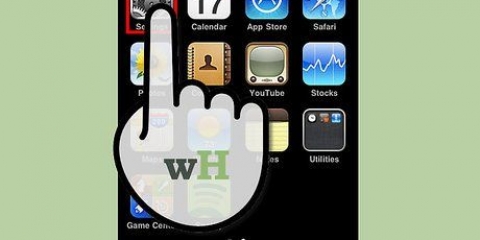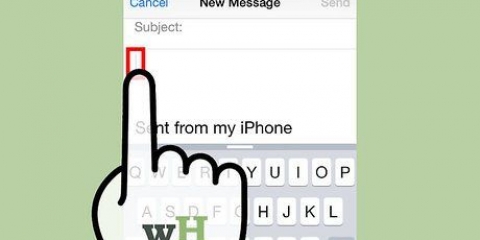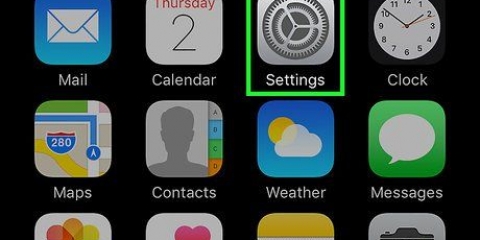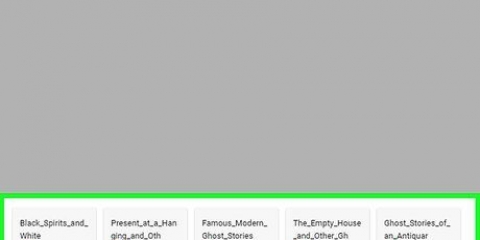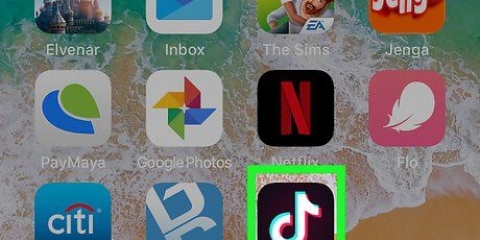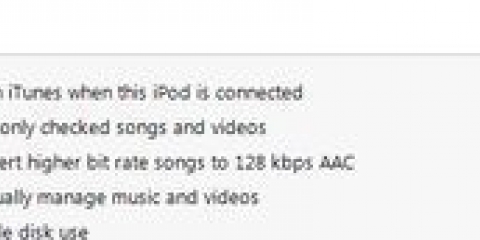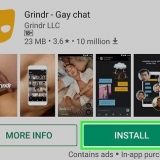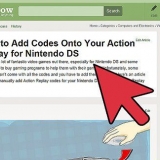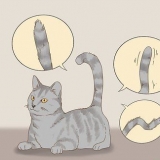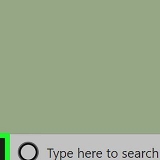Toque en "Copiar". Desaparecen los botones y se copia el texto. Tenga en cuenta que los controles de selección y resaltado permanecen. Para sitios web u otro texto que no puede simplemente editar, el "Pegarse"-no aparece la opcion. En general, solo obtendrá una opción para copiar o indicar la selección.


Copia y pega en tu iphone, ipad y ipod touch
Contenido
Poder copiar y pegar texto o imágenes con la misma facilidad es necesario para ajustar y editar o.a. documentos, correos electrónicos y presentaciones. Este artículo le mostrará cómo cortar y pegar archivos usando iPhone, iPad o iPod Touch.
Pasos
Método 1 de 2: Copiar y pegar texto

1. Presione su dedo en una palabra. Aparecerá una ventana con un cursor o la palabra seleccionada. Si se selecciona la palabra incorrecta, arrastre hasta que haga la selección correcta.

2. levanta tu dedo. Aparecerá una serie de botones, junto con puntos de arrastre azules.

3. Refina tu selección. Arrastre los puntos de arrastre para seleccionar solo el texto que necesita cortar o copiar.

4. pegar el texto. Coloque el cursor donde desee insertar el texto y toque. Aparecerá un nuevo conjunto de botones de selección con las opciones Seleccionar, Seleccionar todo o Pegar. Toca Pegar. El texto ahora se insertará en el documento en la posición del cursor.
Método 2 de 2: Copiar y pegar imágenes

1. Toca y mantén presionada una imagen. Abra la biblioteca de fotos y busque una imagen que desee copiar. Toque y mantenga presionado y aparecerá un botón Copiar. Toca eso para copiar la imagen.
- Esto también funciona si encuentra una imagen en un sitio web o en un documento que desea copiar.

2. Pegar la imagen. Encuentra una aplicación que te permita pegar imágenes. Por ejemplo, la aplicación Mensajes. Toque y mantenga presionado el campo de entrada del mensaje, luego toque el botón "Pegarse". Tus imágenes serán insertadas en el mensaje.
Consejos
- Algunos programas de gráficos reconocerán si una imagen está en el portapapeles y proporcionarán una opción de menú para pegar la imagen tan pronto como cree un nuevo documento.
Advertencias
- No todos los sitios web te permiten simplemente copiar texto o imágenes.
- Tenga cuidado al copiar imágenes y texto. Si accidentalmente pega una imagen en un área de texto, se pegará el código de la imagen, no la imagen en sí. Si es una imagen grande, verás mucho código! Puede resolver esto tocando y manteniendo presionada la imagen, y luego eligiendo "Seleccionar todo", luego use los controladores para seleccionar solo el texto pegado.
Artículos sobre el tema. "Copia y pega en tu iphone, ipad y ipod touch"
Оцените, пожалуйста статью
Similar
Popular